Gestire l’alimentazione delle VM di Azure
Per informazioni sulle autorizzazioni richieste, vedere Autorizzazioni Azure richieste.
Provisioning on-demand di Azure
Con il provisioning on-demand di Azure, le VM vengono create solo quando Citrix DaaS™ avvia un’azione di accensione, dopo il completamento del provisioning.
Quando si utilizza MCS per creare cataloghi di macchine in Azure Resource Manager, la funzionalità di provisioning on-demand di Azure:
- Riduce i costi di archiviazione
- Fornisce una creazione più rapida del catalogo
Quando si crea un catalogo MCS, il portale di Azure visualizza i gruppi di sicurezza di rete, le interfacce di rete, le immagini di base e i dischi di identità nei gruppi di risorse.
Il portale di Azure non mostra una VM finché Citrix DaaS non avvia un’azione di accensione per essa. Successivamente, lo stato della VM in Studio cambia in Attivo. Esistono due tipi di macchine con le seguenti differenze:
- Per una macchina in pool, il disco del sistema operativo e la cache di write-back esistono solo quando la VM esiste. Quando si spegne una macchina in pool nella console, la VM non è visibile nel portale di Azure. Si ottiene un significativo risparmio sui costi di archiviazione se si spengono regolarmente le macchine (ad esempio, al di fuori dell’orario di lavoro).
- Per una macchina dedicata, il disco del sistema operativo viene creato la prima volta che la VM viene accesa. La VM nel portale di Azure rimane in archiviazione finché l’identità della macchina non viene eliminata. Quando si spegne una macchina dedicata nella console, la VM è ancora visibile nel portale di Azure.
Nota:
Il supporto per i cataloghi di Azure creati prima della funzionalità di provisioning on-demand (cataloghi “legacy”) è deprecato. Pertanto, ricreare le VM del catalogo legacy di Azure. I cataloghi vengono quindi sottoposti a provisioning on-demand, il che consente di risparmiare sui costi di archiviazione.
Mantenere una macchina virtuale con provisioning durante il ciclo di alimentazione
Scegliere se mantenere una macchina virtuale con provisioning durante il ciclo di alimentazione. Utilizzare il parametro PowerShell New-ProvScheme CustomProperties. Questo parametro supporta una proprietà aggiuntiva, PersistVm, utilizzata per determinare se una macchina virtuale con provisioning persiste quando viene riavviata. Impostare la proprietà PersistVm su true per mantenere una macchina virtuale quando viene spenta, o impostare la proprietà su false per garantire che la macchina virtuale non venga mantenuta quando viene spenta.
Nota:
La proprietà
PersistVmsi applica solo a uno schema di provisioning con le proprietàCleanOnBooteUseWriteBackCacheabilitate. Se la proprietàPersistVmnon è specificata per le macchine virtuali non persistenti, queste vengono eliminate dall’ambiente Azure quando vengono spente.
Nell’esempio seguente, il parametro New-ProvScheme CustomProperties imposta la proprietà PersistVm su true:
<CustomProperties xmlns="http://schemas.citrix.com/2014/xd/machinecreation" xmlns:xsi="http://www.w3.org/2001/XMLSchema-instance">
<Property xsi:type="StringProperty" Name="UseManagedDisks" Value="true" />
<Property xsi:type="StringProperty" Name="StorageType" Value="Standard_LRS" />
<Property xsi:type="StringProperty" Name="PersistWBC" Value="false" />
<Property xsi:type="StringProperty" Name="PersistOsDisk" Value="true" />
<Property xsi:type="StringProperty" Name="PersistVm" Value="true" />
<Property xsi:type="StringProperty" Name="ResourceGroups" Value="demo-resourcegroup" />
<Property xsi:type="StringProperty" Name="LicenseType" Value="Windows_Client" />
</CustomProperties>
<!--NeedCopy-->
Nell’esempio seguente, il parametro New-ProvScheme CustomProperties mantiene la cache di write-back impostando PersistVM su true:
New-ProvScheme
-AzureAdJoinType "None"
-CleanOnBoot
-CustomProperties "<CustomProperties xmlns=`"http://schemas.citrix.com/2014/xd/machinecreation`" xmlns:xsi=`"http://www.w3.org/2001/XMLSchema-instance`"><Property xsi:type=`"StringProperty`" Name=`"UseManagedDisks`" Value=`"true`" /><Property xsi:type=`"StringProperty`" Name=`"StorageType`" Value=`"Standard_LRS`" /><Property xsi:type=`"StringProperty`" Name=`"PersistWBC`" Value=`"false`" /><Property xsi:type=`"StringProperty`" Name=`"PersistOsDisk`" Value=`"true`" /><Property xsi:type=`"StringProperty`" Name=`"PersistVm`" Value=`"true`" /><Property xsi:type=`"StringProperty`" Name=`"ResourceGroups`" Value=`"demo-resourcegroup`" /><Property xsi:type=`"StringProperty`" Name=`"LicenseType`" Value=`"Windows_Client`" /></CustomProperties>"
-HostingUnitName "demo"
-IdentityPoolName "NonPersistent-MCSIO-PersistVM"
-MasterImageVM "XDHyp:\HostingUnits\demo\image.folder\scale-test.resourcegroup\demo-snapshot.snapshot"
-NetworkMapping @ {"0"="XDHyp:\HostingUnits\demo\\virtualprivatecloud.folder\East US.region\virtualprivatecloud.folder\ji-test.resourcegroup\jitest-vnet.virtualprivatecloud\default.network"}
-ProvisioningSchemeName "NonPersistent-MCSIO-PersistVM"
-ServiceOffering "XDHyp:\HostingUnits\demo\serviceoffering.folder\Standard_B2ms.serviceoffering" -UseWriteBackCache
-WriteBackCacheDiskSize 127
-WriteBackCacheMemorySize 256
<!--NeedCopy-->
Suggerimento:
La proprietà
PersistVmdetermina se mantenere una macchina virtuale con provisioning. La proprietàPersistOsdiskdetermina se rendere persistente il disco del sistema operativo. Per mantenere una macchina virtuale con provisioning, rendere persistente prima il disco del sistema operativo. Non è possibile eliminare il disco del sistema operativo senza prima eliminare la macchina virtuale. È possibile utilizzare la proprietàPersistOsdisksenza specificare il parametroPersistVm.
Personalizzare il comportamento di accensione in caso di errore di modifica del tipo di archiviazione
All’accensione, il tipo di archiviazione di un disco gestito può non riuscire a cambiare nel tipo desiderato a causa di un errore su Azure. In questi scenari, la VM rimarrebbe spenta con un messaggio di errore inviato all’utente. Tuttavia, è possibile scegliere di accendere la VM anche quando l’archiviazione non può essere ripristinata al tipo configurato o scegliere di mantenere la VM spenta.
-
Se si configura la proprietà personalizzata
FailSafeStorageTypecome true (impostazione predefinita) o non la si specifica nei comandiNew-ProvSchemeoSet-ProvScheme:- All’accensione, la VM si accende con il tipo di archiviazione errato.
- Allo spegnimento, la VM rimane spenta con il tipo di archiviazione errato.
-
Se si configura la proprietà personalizzata
FailSafeStorageTypecome false nei comandiNew-ProvSchemeoSet-ProvScheme:- All’accensione, la VM rimane spenta con il tipo di archiviazione errato.
- Allo spegnimento, la VM rimane spenta con il tipo di archiviazione errato.
Per creare un catalogo di macchine che includa la proprietà personalizzata FailSafeStorageType:
- Aprire una finestra PowerShell.
- Eseguire
asnp citrix®*per caricare i moduli PowerShell specifici di Citrix. - Creare un pool di identità se non è già stato creato.
-
Aggiungere la proprietà personalizzata in
New-ProvScheme. Ad esempio:New-ProvScheme -HostingUnitName "Azure-Resources-1" -IdentityPoolName "name" -InitialBatchSizeHint 1 -MasterImageVM "XDHyp:\HostingUnits\Azure-Resources-1\image.folder\abc.resourcegroup\def.snapshot" -NetworkMapping @{"0"="XDHyp:\HostingUnits\Azure-Resources-1\ght.folder\abc.resourcegroup\abc-vnet.virtualprivatecloud\default.network"} -ProvisioningSchemeName "name" -ServiceOffering "XDHyp:\HostingUnits\Azure-Resources-1\serviceoffering.folder\Standard_DS2_v2.serviceoffering" -CustomProperties "<CustomProperties xmlns=`"http://schemas.citrix.com/2014/xd/machinecreation`" xmlns:xsi=`"http://www.w3.org/2001/XMLSchema-instance`"> <Property xsi:type=`"StringProperty`" Name=`"StorageType`" Value=`"Premium_LRS`" /> <Property xsi:type=`"StringProperty`" Name=`"StorageTypeAtShutdown`" Value=`"Standard_LRS`" /> <Property xsi:type=`"StringProperty`" Name=`"FailSafeStorageType`" Value=`"true`" /> </CustomProperties>" <!--NeedCopy--> - Creare il catalogo di macchine.
Per aggiornare un catalogo di macchine esistente in modo da includere la proprietà personalizzata FailSafeStorageType. Questo aggiornamento non influisce sulle VM esistenti.
- Aggiornare la proprietà personalizzata nel comando
Set-ProvScheme. Ad esempio:
Set-ProvScheme -ProvisioningSchemeName <String> -CustomProperties "
<CustomProperties xmlns=`"http://schemas.citrix.com/2014/xd/machinecreation`" xmlns:xsi=`"http://www.w3.org/2001/XMLSchema-instance`">
<Property xsi:type=`"StringProperty`" Name=`"StorageType`" Value=`"Premium_LRS`" />
<Property xsi:type=`"StringProperty`" Name=`"IdentityDiskStorageType`" Value=`"Premium_LRS`" />
<Property xsi:type=`"StringProperty`" Name=`"FailSafeStorageType`" Value=`"false`" />
</CustomProperties>"
<!--NeedCopy-->
Per applicare la modifica apportata in Set-ProvScheme alle VM esistenti, eseguire il comando Request-ProvVMUpdate.
-
Eseguire il comando Request-ProvVMUpdate. Ad esempio:
Request-ProvVMUpdate -ProvisioningSchemeName <String> -VMName <List-Of-Vm-Names> <!--NeedCopy--> -
Riavviare le VM.
Creare VM abilitate all’ibernazione
Negli ambienti Azure, è possibile creare un catalogo di macchine MCS che supporta l’ibernazione. Utilizzando questa funzionalità, è possibile sospendere una VM e quindi riconnettersi allo stato precedente della VM quando un utente effettua nuovamente l’accesso.
La capacità di ibernazione si applica a quanto segue:
- SO a sessione singola
- VM persistenti e non persistenti
- Desktop VDI statici e casuali (in pool)
È possibile riprendere la stessa sessione dopo aver ibernato una VM, indipendentemente dal fatto che il desktop VDI sia statico o casuale.
In questa sezione, vedere quanto segue:
- Prerequisiti
- Limitazioni
- Creare e gestire un catalogo di macchine abilitato all’ibernazione
- Creare un catalogo di macchine per VM esistenti abilitate all’ibernazione
- Abilitare l’ibernazione sulle VM con provisioning MCS esistenti
- Controllare la proprietà di ibernazione
- Gestione dell’alimentazione delle VM (manuale e automatica)
Prerequisiti per l’utilizzo dell’ibernazione
Per utilizzare l’ibernazione, assicurarsi di completare le seguenti attività:
- Installare l’agente VM di Azure sull’immagine master per Windows e Linux. Il file di paging dell’immagine Windows può trovarsi sul disco temporaneo. MCS imposta la posizione del file di paging sull’unità C: nel disco di base quando l’ibernazione è abilitata sul catalogo di macchine.
- MCS imposta automaticamente la proprietà di ibernazione per le risorse generate. Non è necessario configurare le proprietà delle risorse master per supportare l’ibernazione.
- Utilizzare una dimensione di VM nella propria sottoscrizione che supporti l’ibernazione.
-
Creare un profilo macchina abilitato all’ibernazione (VM o specifica del modello) in modo che le VM ereditino la capacità di ibernazione. Per creare la VM, vedere Introduzione all’ibernazione.
Nota:
Secondo Microsoft, è possibile distribuire VM abilitate all’ibernazione da un disco del sistema operativo. Questa funzionalità è attualmente supportata per alcune regioni e sarà presto disponibile per tutte le regioni. Per ulteriori informazioni, vedere Distribuire VM abilitate all’ibernazione da un disco del sistema operativo.
Per creare la specifica del modello, procedere come segue:
- Aprire il portale di Azure. Scegliere una VM la cui configurazione si desidera utilizzare nel modello. Selezionare Esporta modello nel riquadro sinistro.
- Deselezionare la casella di controllo Includi parametri. Copiare il contesto e salvarlo come file JSON, ad esempio
VMExportTemplate.json. - Assicurarsi che il parametro
hibernationEnabledsiatruenel modello. Se il parametro non ètrue, controllare la configurazione della VM utilizzata. È possibile specificare una dimensione di VM supportata nel file del modello. Tuttavia, è anche possibile specificare la dimensione della macchina durante la creazione del catalogo. - Aggiungere il modello per la risorsa dell’interfaccia di rete al file JSON
VMExportTemplate.json. Di conseguenza, si avrà un file di modello ARM con due risorse. - Selezionare Portale di Azure > Specifiche del modello > Importa modello > Scegli file di modello locale per importare questo file di modello come specifica del modello ARM.
- Dopo aver creato la specifica del modello ARM, è possibile utilizzarla come profilo macchina.
Nota:
Potrebbero essere necessari alcuni minuti per la sincronizzazione con Citrix Studio.
Per ulteriori informazioni, vedere il documento Microsoft Prerequisiti per l’utilizzo dell’ibernazione.
Limitazioni
- Sono supportati solo i cataloghi di macchine del sistema operativo a sessione singola (persistenti e non persistenti).
- I dischi del sistema operativo effimeri e le funzionalità I/O di MCS non supportano l’ibernazione di Azure.
- L’ibernazione potrebbe non riuscire durante gli aggiornamenti automatici di Windows.
- L’avvio attendibile è un prerequisito per l’ibernazione quando Hyper-V è abilitato.
Per ulteriori informazioni, vedere il documento Microsoft.
Creare e gestire un catalogo di macchine abilitato all’ibernazione
Per creare VM abilitate all’ibernazione, è possibile creare e gestire un catalogo di macchine abilitato all’ibernazione utilizzando:
Creare un catalogo utilizzando Studio
- Accedere a Citrix Cloud.
- Nel riquadro DaaS, fare clic su Gestisci per aprire Studio.
- Nel riquadro sinistro, selezionare Cataloghi di macchine.
- Selezionare Crea catalogo di macchine. Si apre la procedura guidata di creazione del catalogo.
- Nella pagina Tipo di macchina, selezionare il tipo di macchina SO a sessione singola per questo catalogo.
-
Nella pagina Gestione macchine, selezionare le impostazioni come segue:
- Selezionare Macchine con gestione dell’alimentazione (ad esempio, macchine virtuali o PC blade).
- Selezionare Citrix Machine Creation Services™ (MCS).
- Selezionare una posizione delle risorse dall’elenco a discesa Risorse.
- Nella pagina Esperienza desktop, selezionare l’esperienza desktop casuale o statica, a seconda delle esigenze.
-
Nella pagina Immagine, selezionare un’immagine master. Selezionare la casella di controllo Usa un profilo macchina e selezionare un profilo macchina che supporti l’ibernazione. Fare clic sulla descrizione comando per sapere se un profilo macchina supporta l’ibernazione.
Nota:
Se si seleziona un’immagine master gestita da Azure, vengono visualizzate solo le immagini nella stessa regione della posizione delle risorse selezionata.
- Nella pagina Tipi di archiviazione e licenza, selezionare l’archiviazione e la licenza da utilizzare per questo catalogo.
-
Nella pagina Macchine virtuali, selezionare il numero di VM, la dimensione della VM e la zona di disponibilità.
Nota:
Vengono mostrate solo le dimensioni delle macchine che supportano l’ibernazione per la selezione. Le serie di VM GPU sono in anteprima.
- Nella pagina NIC, aggiungere le NIC che si desidera che le VM utilizzino.
- Nella pagina Impostazioni disco, selezionare il tipo di archiviazione e la dimensione del disco della cache di write-back.
- Nella pagina Gruppo di risorse, selezionare il gruppo di risorse per il provisioning delle VM.
- Nella pagina Identità macchina, selezionare Crea nuovi account Active Directory. Quindi, specificare uno schema di denominazione degli account.
- Nella pagina Credenziali di dominio, fare clic su Immetti credenziali. Immettere le credenziali di dominio per eseguire la creazione dell’account nel dominio Active Directory di destinazione.
- Nella pagina Riepilogo, immettere un nome per il catalogo di macchine, quindi fare clic su Fine.
Al completamento della creazione del catalogo di macchine MCS, individuare il catalogo nell’elenco dei cataloghi, quindi fare clic sulla scheda Proprietà modello. Il valore del parametro Ibernazione deve essere Supportato.
Se si desidera modificare un catalogo di macchine, considerare le seguenti restrizioni:
- Se il catalogo di macchine corrente supporta l’ibernazione, non è possibile:
- Modificare la dimensione della VM in una non in grado di ibernare.
- Modificare il profilo macchina in uno non in grado di ibernare.
- Se il catalogo di macchine corrente non supporta l’ibernazione, non è possibile:
- attualmente, modificare il profilo macchina in uno in grado di ibernare utilizzando Studio. Tuttavia, è possibile farlo utilizzando i comandi PowerShell. Vedere Abilitare l’ibernazione sulle VM con provisioning MCS esistenti.
Creare un catalogo di macchine per la gestione di VM esistenti abilitate all’ibernazione
Se si dispone già di VM abilitate all’ibernazione e si desidera sospenderle e riprenderle, creare un catalogo di macchine per importare tali VM per la gestione dell’alimentazione.
Nota:
È possibile creare un catalogo di macchine contenente sia VM abilitate all’ibernazione che non. Tuttavia, se si desidera la funzionalità relativa all’ibernazione, è necessario creare il catalogo di macchine con solo VM abilitate all’ibernazione.
Per creare un catalogo per VM esistenti abilitate all’ibernazione utilizzando Studio, seguire le istruzioni sullo schermo per completare i passaggi e prestare attenzione alle seguenti impostazioni chiave:
- Nella pagina Gestione macchine, selezionare Macchine con gestione dell’alimentazione, quindi selezionare Altro servizio o tecnologia come metodo di distribuzione delle macchine.
- Nella pagina Macchine virtuali, aggiungere o importare solo le VM abilitate all’ibernazione.
Creare un catalogo di macchine utilizzando i comandi PowerShell
Dopo aver soddisfatto tutti i requisiti per l’utilizzo dell’ibernazione, è possibile creare un catalogo di macchine abilitato all’ibernazione utilizzando il comando New-ProvScheme. Per informazioni su come creare un catalogo utilizzando l’SDK PowerShell remoto, vedere Gestire Citrix DaaS utilizzando gli SDK PowerShell remoti.
Durante la creazione del catalogo, è possibile verificare se una dimensione di VM e un profilo macchina supportano l’ibernazione utilizzando i seguenti comandi PowerShell:
-
Per la dimensione della VM, eseguire il seguente comando e verificare se la proprietà
supportsHibernationè True. Ad esempio,Get-ChildItem -LiteralPath @("XDHyp:\HostingUnits\ <VirtualNetwork> \serviceoffering.folder") | select Name, AdditionalData | ConvertTo-Json <!--NeedCopy--> -
Per il profilo macchina, eseguire il seguente comando e verificare se la proprietà
supportsHibernationè True. Ad esempio,Get-ChildItem -LiteralPath @("XDHyp:\HostingUnits\ <VirtualNetwork> \machineprofile.folder\abc.resourcegroup")|select Name, AdditionalData|ConvertTo-Json <!--NeedCopy-->
Se si desidera modificare un catalogo di macchine, considerare le seguenti restrizioni:
- Se il catalogo di macchine corrente supporta l’ibernazione, non è possibile:
- Modificare la dimensione della VM in una non in grado di ibernare
- Modificare il profilo macchina in uno non in grado di ibernare
- Se il catalogo di macchine corrente non supporta l’ibernazione, non è possibile:
- attualmente, modificare il profilo macchina in uno in grado di ibernare utilizzando Studio. Tuttavia, è possibile farlo utilizzando i comandi PowerShell. Vedere Abilitare l’ibernazione sulle VM con provisioning MCS esistenti.
Per informazioni su come modificare la dimensione della VM e il profilo macchina di un catalogo utilizzando l’SDK PowerShell remoto, vedere https://developer-docs.citrix.com/projects/citrix-virtual-apps-desktops-sdk/en/latest/MachineCreation/Set-ProvScheme/.
Abilitare l’ibernazione sulle VM con provisioning MCS esistenti
È possibile abilitare l’ibernazione di Azure sulle VM esistenti con provisioning MCS:
- VM Windows con provisioning MCS di un catalogo di macchine creato senza un disco temporaneo.
- VM Linux con provisioning MCS di un catalogo di macchine creato con e senza un disco temporaneo.
Nota:
- Le VM esistenti con provisioning MCS devono avere un agente VM di Azure installato.
- Attualmente, è possibile utilizzare solo il comando PowerShell per abilitare questa funzionalità.
Per fare ciò:
- Aprire una finestra PowerShell.
- Eseguire
asnp citrix*per caricare i moduli PowerShell specifici di Citrix. -
Controllare la configurazione delle macchine esistenti. Ad esempio:
Get-ProvScheme | select ProvisioningSchemeName, ProvisioningSchemeVersion <!--NeedCopy--> -
Abilitare l’ibernazione su questo catalogo di macchine utilizzando il comando
Set-ProvScheme. Ad esempio:Set-ProvScheme -provisioningSchemeName xxxx -machineprofile <path-to-machineprofile-with-hibernation-enabled> -serviceoffering "XDHyp:\HostingUnits\msc-dev\serviceoffering.folder\Standard_D4as_v5.serviceoffering" <!--NeedCopy--> -
Richiedere l’aggiornamento delle VM esistenti in un catalogo di macchine.
Set-ProvVMUpdateTimeWindow -ProvisioningSchemeUid xxxx -VMName <String[] <!--NeedCopy--> -
Riavviare le VM per attivare gli aggiornamenti sulle VM esistenti. Ad esempio:
New-BrokerHostingPowerAction -machinename "<name>" -Action Restart <!--NeedCopy-->
Controllare la proprietà di ibernazione
È possibile controllare la proprietà di ibernazione di un catalogo di macchine, di una VM e di una macchina broker utilizzando i comandi PowerShell:
-
Per controllare la proprietà di ibernazione di uno schema di provisioning, eseguire i seguenti comandi PowerShell. Il parametro
HibernationEnableddeve essereTrue.(Get-ProvScheme -provisioningSchemeName <YourSchemeName>).VMMetadata -join "" | ConvertFrom-Json | Select HibernationEnabled <!--NeedCopy--> -
Per controllare la proprietà di ibernazione di una VM di provisioning, eseguire i seguenti comandi PowerShell. Il parametro
SupportsHibernationdeve essereTrue.(Get-ProvVM -VMName <YourVMName>).CustomVmData | ConvertFrom-Json | Select SupportsHibernation <!--NeedCopy--> -
Per controllare la capacità di ibernazione di una macchina broker, eseguire i seguenti comandi PowerShell. Le azioni di alimentazione Sospendi e Riprendi indicano la capacità di ibernazione.
(Get-BrokerMachine -MachineName <YourMachineName>).SupportedPowerActions <!--NeedCopy-->
Gestione dell’alimentazione delle VM abilitate all’ibernazione
È possibile eseguire le seguenti operazioni di gestione dell’alimentazione sulle VM abilitate all’ibernazione:
- Sospendi la VM dallo stato di esecuzione
- Riprendi la VM dallo stato sospeso
- Spegnimento forzato della VM da uno stato sospeso
- Riavvio forzato della VM dallo stato sospeso
Vedere quanto segue per ulteriori informazioni:
Sospendi
È possibile sospendere una VM utilizzando uno dei seguenti modi:
- Manualmente utilizzando Studio
- Automaticamente utilizzando il criterio di timeout: Per ulteriori informazioni, vedere Impostazioni varie.
Per sospendere manualmente una VM:
-
Fare clic con il pulsante destro del mouse sulla VM e selezionare Sospendi. Fare clic su Sì per confermare l’azione. Lo Stato alimentazione cambia da Sospensione a Sospeso.
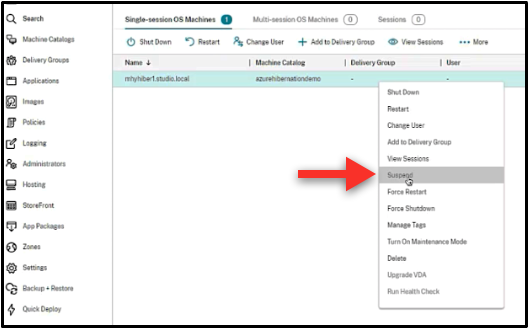
È possibile controllare lo stato della VM nel portale di Azure.
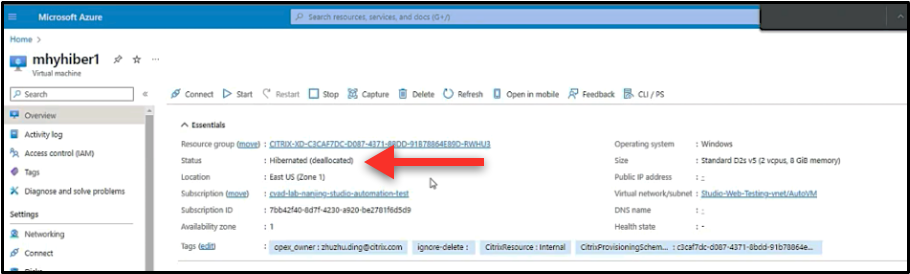
Riprendi
Per riprendere una VM ibernata, utilizzare uno dei seguenti modi:
-
Manualmente:
-
Gli amministratori possono riprendere la VM utilizzando Studio.
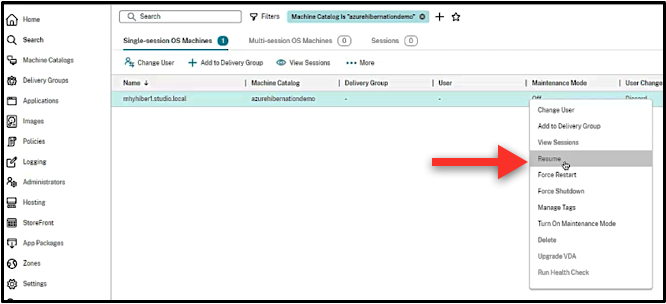
-
Gli utenti finali possono avviare la VM utilizzando il menu Citrix Workspace™ una volta fatto clic sull’icona del desktop.
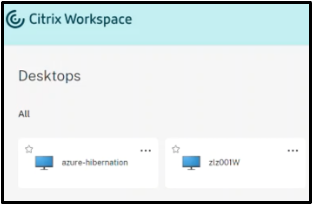
-
-
Automaticamente:
-
Autoscale™ può accendere automaticamente le macchine ibernate se si configurano correttamente le ore di punta. È possibile impostare le ore di punta a intervalli di 30 minuti facendo clic sulla pianificazione oraria. Ogni cornice blu rappresenta una fascia oraria contrassegnata come ora di punta. Le ore di punta possono avere fasce orarie consecutive e non consecutive.
-
Fasce orarie consecutive
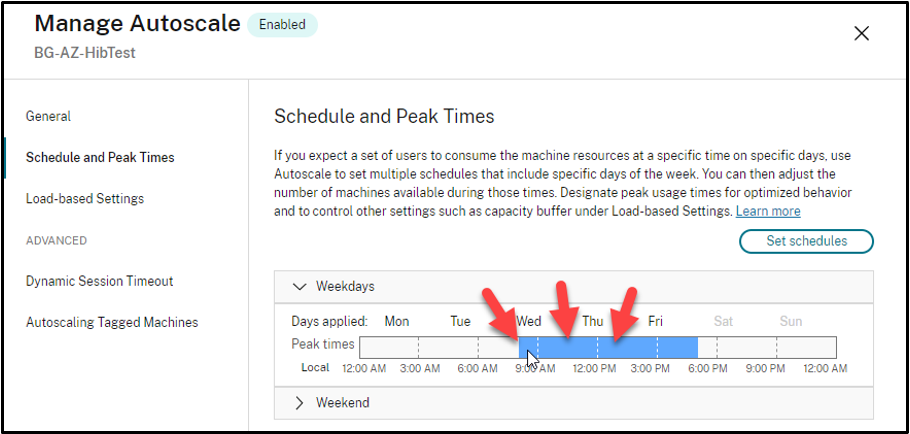
-
Fasce orarie non consecutive
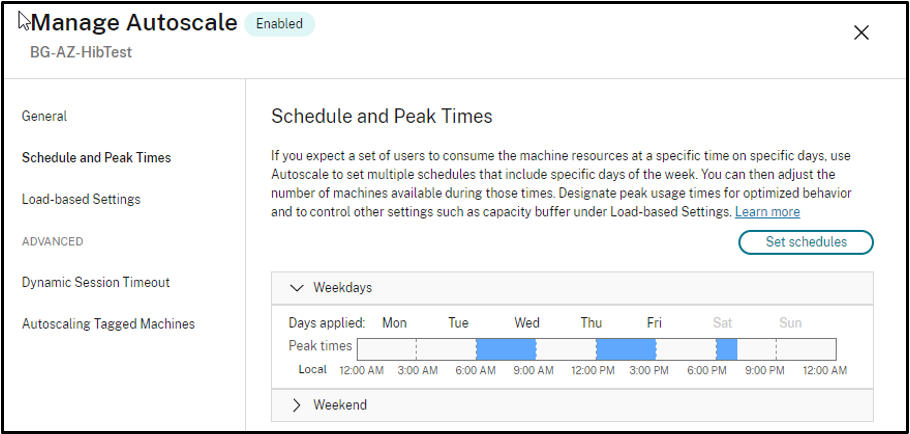
-
-
Nota:
In Gestisci Autoscale > Impostazioni basate sul carico, se l’Azione è configurata come Sospendi, assicurarsi che tutte le VM all’interno di tale gruppo di consegna abbiano la capacità di ibernazione. In caso contrario, le VM che non possono ibernare continueranno a funzionare.
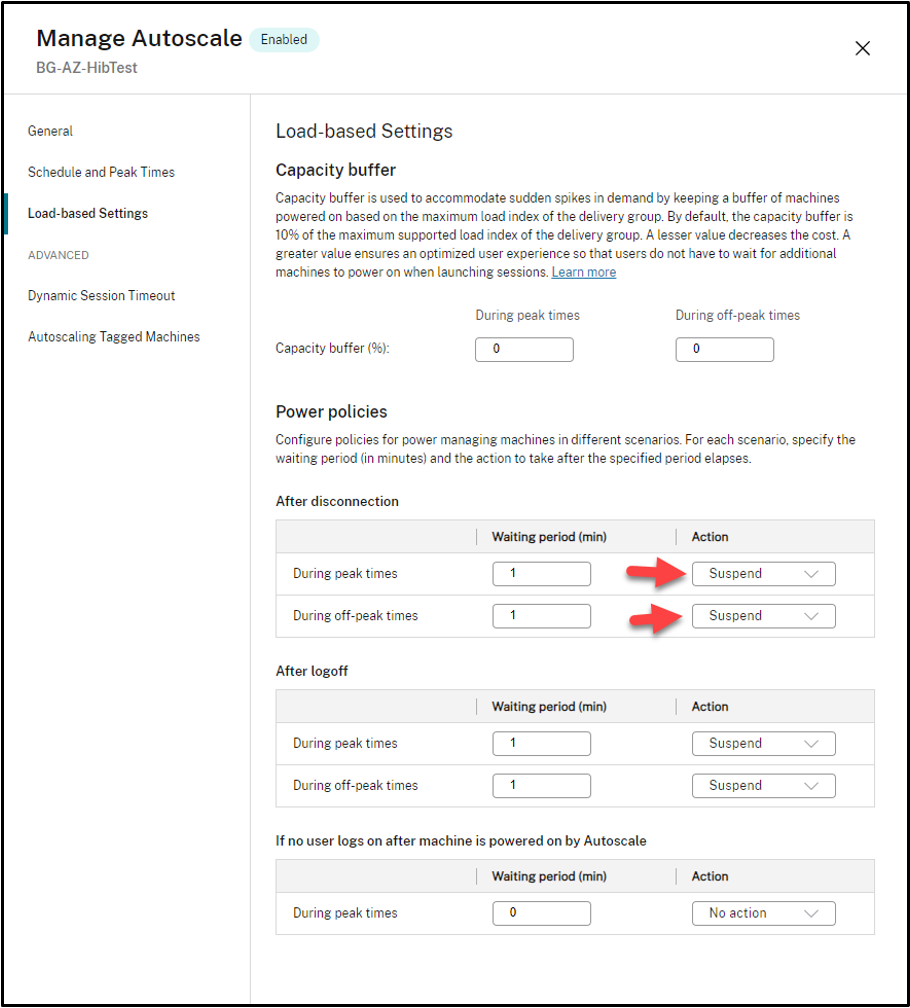
Ottenere messaggi di avviso per l’errore di ibernazione
È possibile ottenere messaggi di avviso utilizzando un comando PowerShell Get-ProvOperationEvent in caso di errore di ibernazione delle VM con provisioning MCS e delle VM esistenti abilitate all’ibernazione. Per informazioni sul comando PowerShell, vedere la documentazione dell’SDK Get-ProvOperationEvent.
Per fare ciò:
- Aprire una finestra PowerShell.
- Eseguire
asnp citrix*per caricare i moduli PowerShell specifici di Citrix. -
Eseguire
Get-ProvOperationEventper ottenere il messaggio di avviso in caso di errore di ibernazione.Get-ProvOperationEvent -filter { OperationName -eq "Suspend" } <!--NeedCopy-->Output:
EventAdditionalData : Error code = OperationNotAllowed and Error message = The Hibernate-Deallocate Operation cannot be performed on a VM that has extension 'AzureHibernateExtension' in failed state. For more information, see https://aka.ms/hibernate-resume/errors. Error details from the extension : Enabling hibernate failed. Response from the powercfg command. Exit Code: 1. Error message: Hibernation failed with the following error: The request is not supported. The following items are preventing hibernation on this system. The current Device Guard configuration has disabled hibernation. An internal system component has disabled hibernation. Hypervisor Status: 409 ErrorCode: OperationNotAllowed Content: { "error": { "code": "OperationNotAllowed", "message": "The Hibernate-Deallocate Operation cannot be performed on a VM that has extension 'AzureHibernateExtension' in failed state. For more information, see https://aka.ms/hibernate-resume/errors. Error details from the extension : Enabling hibernate failed. Response from the powercfg command. Exit Code: 1. Error message:\nHibernation failed with the following error: The request is not supported.\r\r\n\r\nThe following items are preventing hibernation on this system.\r\n\tThe current Device Guard configuration has disabled hibernation.\r\n\tAn internal system component has disabled hibernation.\r\n\t\tHypervisor" } } EventCategory : Warning EventDateTime : 1/11/2024 4:18:31 AM EventId : 0 EventMessage : Failed to suspend machine my-resource-group/my-vm. EventSeverity : Important EventSource : AzureRmPlugin EventState : New LinkedObjectType : ProvisioningScheme LinkedObjectUid : 589cb600-6e65-479f-9d47-9715c4732366 OperationName : Suspend OperationTargetName : my-resource-group/my-vm OperationTargetType : VirtualMachine OperationType : PowerManagement Recommendation : <!--NeedCopy-->
Risoluzione dei problemi di ibernazione
Si riceve il seguente messaggio di errore se si tenta di abilitare sia l’ibernazione che le funzionalità VM di avvio attendibile, ma la configurazione del sistema operativo guest non è corretta.
| Codice di errore | Messaggio di errore |
|---|---|
| OperationNotAllowed | L’operazione di ibernazione-deallocazione non può essere eseguita su una VM che ha l’estensione ‘AzureHibernateExtension’ in stato di errore. Per ulteriori informazioni, vedere https://aka.ms/hibernate-resume/errors/. Dettagli dell’errore dall’estensione: l’abilitazione dell’ibernazione non è riuscita. Risposta dal comando powercfg. Codice di uscita: 1. Messaggio di errore: l’ibernazione non è riuscita con il seguente errore: la richiesta non è supportata. I seguenti elementi impediscono l’ibernazione su questo sistema. La configurazione corrente di Device Guard ha disabilitato l’ibernazione. Un componente di sistema interno ha disabilitato l’ibernazione. |
Per risolvere il problema, assicurarsi che la virtualizzazione sia abilitata all’interno della VM guest. Ad esempio, confermare che Hyper-V sia abilitato in un ambiente Windows.
Per ulteriori informazioni sui messaggi di avviso, consultare il documento Microsoft Risoluzione dei problemi di ibernazione delle VM.
Nota:
I messaggi di errore relativi al fallimento della ripresa di una VM saranno disponibili in una versione futura.
Ulteriori informazioni
Per ulteriori informazioni sull’ibernazione di Citrix Azure, consultare l’articolo di Citrix Tech Zone.